ODBC-Protokollierung <odbcLogging>
Übersicht
Das Element <odbcLogging> konfiguriert die ODBC-Protokollierung (Open Database Connectivity) für Internetinformationsdienste (IIS) 7. Bei der ODBC-Protokollierung werden alle HTTP-Aktivitäten in einer benutzerdefinierten Datenbank statt in Textdateien aufgezeichnet.
Die ODBC-Protokollierung wird als benutzerdefiniertes Protokollierungsmodul in IIS 7 implementiert, weshalb das Aktivieren und Konfigurieren der ODBC-Protokollierung in IIS 7 aus zwei separaten Aktionen besteht:
Festlegen der ODBC-Protokollierungsattribute im Element
<odbcLogging>. Insbesondere müssen die folgenden Attribute konfiguriert werden:- Das dataSource-Attribut muss den Systemdatenquellnamen (Data Source Name, DSN) für die Datenbank angeben, in der sich die durch das tableName-Attribut angegebene Tabelle befindet.
- Das password-Attribut muss das Datenbankkennwort angeben, das IIS 7 beim Schreiben von Protokollinformationen in die Datenbank verwendet.
- Das tableName-Attribut muss den Namen der Datenbanktabelle in der Datenbank angeben, die durch das dataSource-Attribut angegeben wird.
- Das userName-Attribut muss den Datenbankbenutzernamen angeben, den IIS 7 beim Schreiben von Protokollinformationen in die Datenbank verwendet.
Festlegen der richtigen benutzerdefinierten Protokollierungsattribute im <logFile>-Element. Insbesondere müssen die folgenden Attribute konfiguriert werden:
- Das logFormat-Attribut muss auf Benutzerdefiniert festgelegt werden.
- Das customLogPluginClsid-Attribut muss auf {FF16065B-DE82-11CF-BC0A-00AA006111E0} festgelegt werden.
Standardmäßig protokolliert IIS 7 alle Aktivitäten in Textdateien, die das erweiterte W3C-Protokolldateiformat verwenden. Standardmäßig können Sie IIS so konfigurieren, dass andere Textdateiformate wie NCSA oder das systemeigene IIS-Format verwendet werden. Der Hauptnachteil der Verwendung dieser textbasierten Formate besteht darin, dass sie für die Aktivität schwieriger zu analysieren sind und in der Regel ein Dienstprogramm wie Microsoft LogParser benötigen, um nützliche Informationen aus Ihren Protokollen abzurufen. Darüber hinaus ist die Datenanalyseleistung mit Textdateien in der Regel viel langsamer als die Verwendung einer Datenbank. Die textbasierte Protokollierung wird jedoch im Kernelmodus ausgeführt, wodurch die Leistung für Protokollierungsanforderungen verbessert wird.
Wenn Sie die ODBC-Protokollierung verwenden, wird die Aktivität Ihres Servers in einer Datenbank gespeichert, wodurch der Datenabruf erheblich verbessert werden sollte. Dadurch werden die Möglichkeiten für die Verwendung einer Vielzahl von Datenbankclients erweitert, wenn Data Mining die Aktivitäten Ihres Servers nutzt. Der Hauptnachteil der Verwendung der ODBC-Protokollierung ist die Leistung für die Protokollierung, da IIS beim Aktivieren der ODBC-Protokollierung den Kernelmoduscache deaktiviert. Aus diesem Grund kann die Implementierung der ODBC-Protokollierung die Gesamtleistung des Servers beeinträchtigen.
Hinweis
Zum Erstellen der Tabelle für die ODBC-Protokollierung können Sie die Datei %windir%\System32\inetsrv\logtemp.sql verwenden, die mit IIS 7 bereitgestellt wird. Weitere Informationen zur ODBC-Protokollierung finden Sie im Microsoft Knowledge Base-Artikel 245243.
Kompatibilität
| Version | Hinweise |
|---|---|
| IIS 10.0 | Das Element <odbcLogging> wurde in IIS 10.0 nicht geändert. |
| IIS 8.5 | Das Element <odbcLogging> wurde in IIS 8.5 nicht geändert. |
| IIS 8.0 | Das Element <odbcLogging> wurde in IIS 8.0 nicht geändert. |
| IIS 7.5 | Das Element <odbcLogging> wurde in IIS 7.5 nicht geändert. |
| IIS 7.0 | Das Element <odbcLogging> wurde in IIS 7.0 eingeführt. |
| IIS 6.0 | Die Attribute des Elements <odbcLogging> ersetzen die folgenden IIS 6.0-Metabasiseigenschaften:
|
Setup
Das Element <odbcLogging> ist für die Standardinstallation von IIS 7 und höher nicht verfügbar. Verwenden Sie zum Installieren die folgenden Befehle.
Windows Server 2012 oder Windows Server 2012 R2
- Klicken Sie auf der Taskleiste auf Server-Manager.
- Klicken Sie im Server-Manager auf Verwalten und dann auf Rollen und Features hinzufügen.
- Klicken Sie im Assistenten zum Hinzufügen von Rollen und Features auf Weiter. Wählen Sie den Installationstyp aus, und klicken Sie auf Weiter. Wählen Sie den Zielserver aus, und klicken Sie auf Weiter.
- Erweitern Sie auf der Seite Serverrollen den Webserver (IIS), erweitern Sie den Webserver, erweitern Sie Integrität und Diagnose, und wählen Sie dann die ODBC-Protokollierung aus. Klicken Sie auf Weiter.
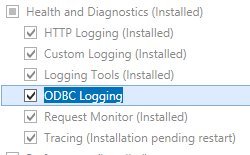 .
. - Klicken Sie auf der Seite Features auswählen auf Weiter.
- Klicken Sie auf der Seite Installationsauswahl bestätigen auf Installieren.
- Klicken Sie auf der Seite Ergebnisse auf Schließen.
Windows 8 oder Windows 8.1
- Bewegen Sie auf dem Start-Bildschirm den Mauszeiger ganz nach links unten, klicken Sie mit der rechten Maustaste auf die Start-Taste und klicken Sie dann auf Systemsteuerung.
- Klicken Sie in der Systemsteuerung auf Programme und dann auf Windows-Features aktivieren oder deaktivieren.
- Erweitern Sie Internetinformationsdienste, erweitern Sie World Wide Web Services, erweitern Sie Integrität und Diagnose, und wählen Sie dann ODBC-Protokollierung aus.
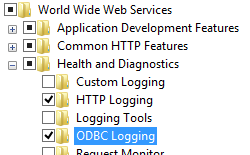
- Klicken Sie auf OK.
- Klicken Sie auf Schließen.
Windows Server 2008 oder Windows Server 2008 R2
- Klicken Sie auf der Taskleiste auf Start, zeigen Sie auf Verwaltungstools, und klicken Sie dann auf Server-Manager.
- Erweitern Sie im Hierarchiebereich des Server-Managers die Rollen und klicken Sie dann auf den Webserver (IIS).
- Scrollen Sie im Bereich Webserver (IIS) zum Abschnitt Rollendienste, und klicken Sie dann auf Rollendienste hinzufügen.
- Wählen Sie auf der Seite Rollendienste auswählen des Assistenten Rollendienste hinzufügenODBC-Protokollierung aus, und klicken Sie dann auf Weiter.
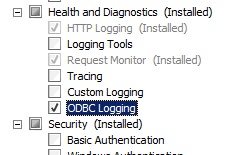
- Klicken Sie auf der Seite Installationsauswahl bestätigen auf Installieren.
- Klicken Sie auf der Seite Ergebnisse auf Schließen.
Windows Vista oder Windows 7
- Klicken Sie auf der Taskleiste auf Start und dann auf Systemsteuerung.
- Klicken Sie in der Systemsteuerung auf Programme und dann auf Windows-Features aktivieren oder deaktivieren.
- Erweitern Sie Internetinformationsdienste, wählen Sie dann ODBC-Protokollierung aus, und klicken Sie dann auf OK.
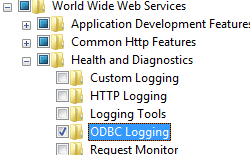
Gewusst wie
Es gibt keine Benutzeroberfläche zum Konfigurieren der ODBC-Protokollierung für IIS 7. Beispiele zum programmgesteuerten Konfigurieren der ODBC-Protokollierung finden Sie im Abschnitt Codebeispiele dieses Dokuments.
Konfiguration
Attribute
| Attribut | Beschreibung |
|---|---|
dataSource |
Optionales Zeichenfolgeattribut. Gibt den Systemdatenquellennamen (System Data Source Name, DSN) für die Datenbank an, in die das Protokoll geschrieben wird. Der Standardwert ist InternetDb. |
password |
Optionales Zeichenfolgeattribut. Gibt das ODBC-Datenbankkennwort an, das Sie beim Schreiben von Informationen in die Datenbank während der Ereignisprotokollierung verwenden. Dieser Wert ist standardmäßig verschlüsselt. Der Standardwert ist [enc:AesProvider::enc]. |
tableName |
Optionales Zeichenfolgeattribut. Gibt den Namen der ODBC-Datenbanktabelle an, in der Windows Informationen während der Ereignisprotokollierung schreibt. Der Standardwert ist InternetLog. |
userName |
Optionales Zeichenfolgeattribut. Gibt den Benutzernamen der ODBC-Datenbank an, der beim Schreiben von Informationen in die Datenbank während der Ereignisprotokollierung verwendet wird. Der Standardwert ist InternetAdmin. |
Untergeordnete Elemente
Keine.
Konfigurationsbeispiel
In diesem ersten Konfigurationsbeispiel für die Standardwebsite werden die Attribute im Element <odbcLogging> konfiguriert, die den System-DSN, den Tabellennamen, den Benutzernamen und das Kennwort für eine ODBC-Protokollierungsverbindung angeben.
<location path="Default Web Site">
<system.webServer>
<odbcLogging dataSource="InternetDb"
tableName="InternetLog"
userName="InternetAdmin"
password="[enc:AesProvider:57686f6120447564652c2049495320526f636b73:enc]" />
</system.webServer>
</location>
In diesem zweiten Konfigurationsbeispiel werden die richtigen benutzerdefinierten Protokollierungsattribute im <LogFile>-Element konfiguriert, die die ODBC-Protokollierung für die Standardwebsite aktivieren.
<site name="Default Web Site" id="1" serverAutoStart="true">
<application path="/" applicationPool="DefaultAppPool">
<virtualDirectory path="/" physicalPath="%SystemDrive%\inetpub\wwwroot" />
</application>
<bindings>
<binding protocol="http" bindingInformation="*:80:" />
</bindings>
<logFile logFormat="Custom"
customLogPluginClsid="{FF16065B-DE82-11CF-BC0A-00AA006111E0}" />
</site>
Beispielcode
Die folgenden Codebeispiele konfigurieren zwei Optionssätze für die Standardwebsite:
- In der ersten Hälfte jedes Beispiels werden die Attribute im Element
<odbcLogging>konfiguriert, die den System-DSN, den Tabellennamen, den Benutzernamen und das Kennwort für eine ODBC-Protokollierungsverbindung angeben. - In der zweiten Hälfte jedes Beispiels werden die benutzerdefinierten Protokollierungsattribute im <logFile>-Element angegeben, die die ODBC-Protokollierung aktivieren.
AppCmd.exe
appcmd.exe set config "Default Web Site" -section:system.webServer/odbcLogging /dataSource:"InternetDb" /commit:apphost
appcmd.exe set config "Default Web Site" -section:system.webServer/odbcLogging /tableName:"InternetLog" /commit:apphost
appcmd.exe set config "Default Web Site" -section:system.webServer/odbcLogging /userName:"InternetAdmin" /commit:apphost
appcmd.exe set config "Default Web Site" -section:system.webServer/odbcLogging /password:"P@ssw0rd" /commit:apphost
appcmd.exe set sites "Default Web Site" -logFile.logFormat:"Custom" /commit:apphost
appcmd.exe set sites "Default Web Site" -logFile.customLogPluginClsid:"{FF16065B-DE82-11CF-BC0A-00AA006111E0}" /commit:apphost
Hinweis
Sie müssen unbedingt den Commit-Parameter auf apphost festlegen, wenn Sie AppCmd.exe verwenden, um diese Einstellungen zu konfigurieren. Dadurch werden die Konfigurationseinstellungen auf den entsprechenden Speicherortabschnitt in der Datei ApplicationHost.config festgelegt.
C#
using System;
using System.Text;
using Microsoft.Web.Administration;
internal static class Sample
{
private static void Main()
{
using (ServerManager serverManager = new ServerManager())
{
Configuration config = serverManager.GetApplicationHostConfiguration();
ConfigurationSection odbcLoggingSection = config.GetSection("system.webServer/odbcLogging", "Default Web Site");
odbcLoggingSection["dataSource"] = @"InternetDb";
odbcLoggingSection["tableName"] = @"InternetLog";
odbcLoggingSection["userName"] = @"InternetAdmin";
odbcLoggingSection["password"] = @"P@ssw0rd";
ConfigurationSection sitesSection = config.GetSection("system.applicationHost/sites");
ConfigurationElementCollection sitesCollection = sitesSection.GetCollection();
ConfigurationElement siteElement = FindElement(sitesCollection, "site", "name", @"Default Web Site");
if (siteElement == null) throw new InvalidOperationException("Element not found!");
ConfigurationElement logFileElement = siteElement.GetChildElement("logFile");
logFileElement["customLogPluginClsid"] = @"{FF16065B-DE82-11CF-BC0A-00AA006111E0}";
logFileElement["logFormat"] = @"Custom";
serverManager.CommitChanges();
}
}
private static ConfigurationElement FindElement(ConfigurationElementCollection collection, string elementTagName, params string[] keyValues)
{
foreach (ConfigurationElement element in collection)
{
if (String.Equals(element.ElementTagName, elementTagName, StringComparison.OrdinalIgnoreCase))
{
bool matches = true;
for (int i = 0; i < keyValues.Length; i += 2)
{
object o = element.GetAttributeValue(keyValues[i]);
string value = null;
if (o != null)
{
value = o.ToString();
}
if (!String.Equals(value, keyValues[i + 1], StringComparison.OrdinalIgnoreCase))
{
matches = false;
break;
}
}
if (matches)
{
return element;
}
}
}
return null;
}
}
VB.NET
Imports System
Imports System.Text
Imports Microsoft.Web.Administration
Module Sample
Sub Main()
Dim serverManager As ServerManager = New ServerManager
Dim config As Configuration = serverManager.GetApplicationHostConfiguration
Dim odbcLoggingSection As ConfigurationSection = config.GetSection("system.webServer/odbcLogging", "Default Web Site")
odbcLoggingSection("dataSource") = "InternetDb"
odbcLoggingSection("tableName") = "InternetLog"
odbcLoggingSection("userName") = "InternetAdmin"
odbcLoggingSection("password") = "P@ssw0rd"
Dim sitesSection As ConfigurationSection = config.GetSection("system.applicationHost/sites")
Dim sitesCollection As ConfigurationElementCollection = sitesSection.GetCollection
Dim siteElement As ConfigurationElement = FindElement(sitesCollection, "site", "name", "Default Web Site")
If (siteElement Is Nothing) Then
Throw New InvalidOperationException("Element not found!")
End If
Dim logFileElement As ConfigurationElement = siteElement.GetChildElement("logFile")
logFileElement("customLogPluginClsid") = "{FF16065B-DE82-11CF-BC0A-00AA006111E0}"
logFileElement("logFormat") = "Custom"
serverManager.CommitChanges()
End Sub
Private Function FindElement(ByVal collection As ConfigurationElementCollection, ByVal elementTagName As String, ByVal ParamArray keyValues() As String) As ConfigurationElement
For Each element As ConfigurationElement In collection
If String.Equals(element.ElementTagName, elementTagName, StringComparison.OrdinalIgnoreCase) Then
Dim matches As Boolean = True
Dim i As Integer
For i = 0 To keyValues.Length - 1 Step 2
Dim o As Object = element.GetAttributeValue(keyValues(i))
Dim value As String = Nothing
If (Not (o) Is Nothing) Then
value = o.ToString
End If
If Not String.Equals(value, keyValues((i + 1)), StringComparison.OrdinalIgnoreCase) Then
matches = False
Exit For
End If
Next
If matches Then
Return element
End If
End If
Next
Return Nothing
End Function
End Module
JavaScript
var adminManager = new ActiveXObject('Microsoft.ApplicationHost.WritableAdminManager');
adminManager.CommitPath = "MACHINE/WEBROOT/APPHOST";
var odbcLoggingSection = adminManager.GetAdminSection("system.webServer/odbcLogging", "MACHINE/WEBROOT/APPHOST/Default Web Site");
odbcLoggingSection.Properties.Item("dataSource").Value = "InternetDb";
odbcLoggingSection.Properties.Item("tableName").Value = "InternetLog";
odbcLoggingSection.Properties.Item("userName").Value = "InternetAdmin";
odbcLoggingSection.Properties.Item("password").Value = "P@ssw0rd";
var sitesSection = adminManager.GetAdminSection("system.applicationHost/sites", "MACHINE/WEBROOT/APPHOST");
var sitesCollection = sitesSection.Collection;
var siteElementPos = FindElement(sitesCollection, "site", ["name", "Default Web Site"]);
if (siteElementPos == -1) throw "Element not found!";
var siteElement = sitesCollection.Item(siteElementPos);
var logFileElement = siteElement.ChildElements.Item("logFile");
logFileElement.Properties.Item("customLogPluginClsid").Value = "{FF16065B-DE82-11CF-BC0A-00AA006111E0}";
logFileElement.Properties.Item("logFormat").Value = "Custom";
adminManager.CommitChanges();
function FindElement(collection, elementTagName, valuesToMatch) {
for (var i = 0; i < collection.Count; i++) {
var element = collection.Item(i);
if (element.Name == elementTagName) {
var matches = true;
for (var iVal = 0; iVal < valuesToMatch.length; iVal += 2) {
var property = element.GetPropertyByName(valuesToMatch[iVal]);
var value = property.Value;
if (value != null) {
value = value.toString();
}
if (value != valuesToMatch[iVal + 1]) {
matches = false;
break;
}
}
if (matches) {
return i;
}
}
}
return -1;
}
VBScript
Set adminManager = WScript.CreateObject("Microsoft.ApplicationHost.WritableAdminManager")
adminManager.CommitPath = "MACHINE/WEBROOT/APPHOST"
Set odbcLoggingSection = adminManager.GetAdminSection("system.webServer/odbcLogging", "MACHINE/WEBROOT/APPHOST/Default Web Site")
odbcLoggingSection.Properties.Item("dataSource").Value = "InternetDb"
odbcLoggingSection.Properties.Item("tableName").Value = "InternetLog"
odbcLoggingSection.Properties.Item("userName").Value = "InternetAdmin"
odbcLoggingSection.Properties.Item("password").Value = "P@ssw0rd"
Set sitesSection = adminManager.GetAdminSection("system.applicationHost/sites", "MACHINE/WEBROOT/APPHOST")
Set sitesCollection = sitesSection.Collection
siteElementPos = FindElement(sitesCollection, "site", Array("name", "Default Web Site"))
If (siteElementPos = -1) Then
WScript.Echo "Element not found!"
WScript.Quit
End If
Set siteElement = sitesCollection.Item(siteElementPos)
Set logFileElement = siteElement.ChildElements.Item("logFile")
logFileElement.Properties.Item("customLogPluginClsid").Value = "{FF16065B-DE82-11CF-BC0A-00AA006111E0}"
logFileElement.Properties.Item("logFormat").Value = "Custom"
adminManager.CommitChanges()
Function FindElement(collection, elementTagName, valuesToMatch)
For i = 0 To CInt(collection.Count) - 1
Set element = collection.Item(i)
If element.Name = elementTagName Then
matches = True
For iVal = 0 To UBound(valuesToMatch) Step 2
Set property = element.GetPropertyByName(valuesToMatch(iVal))
value = property.Value
If Not IsNull(value) Then
value = CStr(value)
End If
If Not value = CStr(valuesToMatch(iVal + 1)) Then
matches = False
Exit For
End If
Next
If matches Then
Exit For
End If
End If
Next
If matches Then
FindElement = i
Else
FindElement = -1
End If
End Function